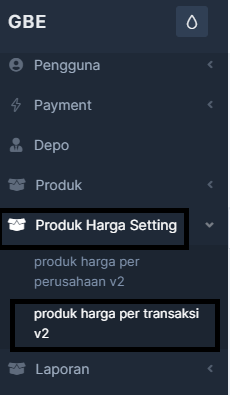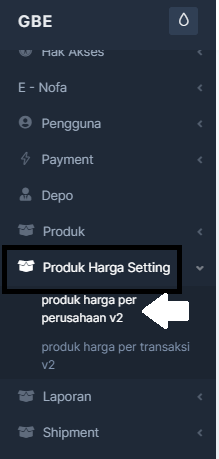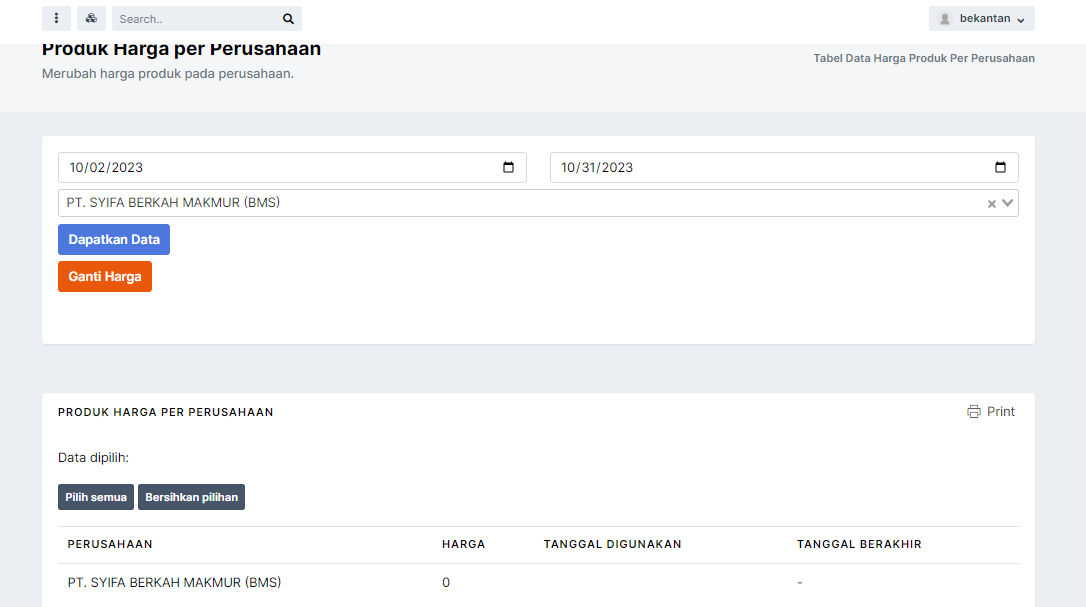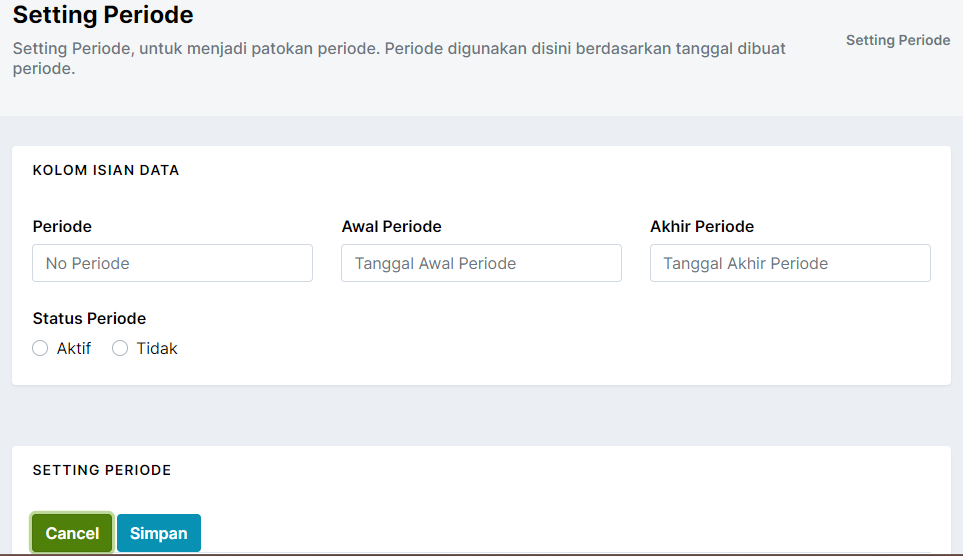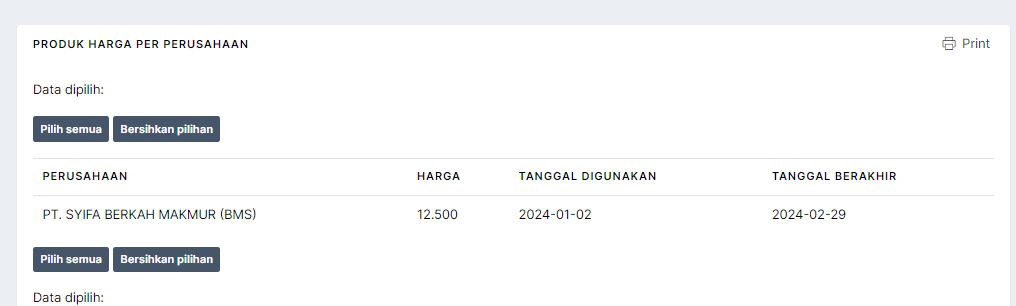[Setting Harga] Setting Produk Harga Per Perusahaan
Setelah berhasil browser akan menampilkan halaman Produk Harga Per TransaksiPerusahaan seperti gambar dibawah.
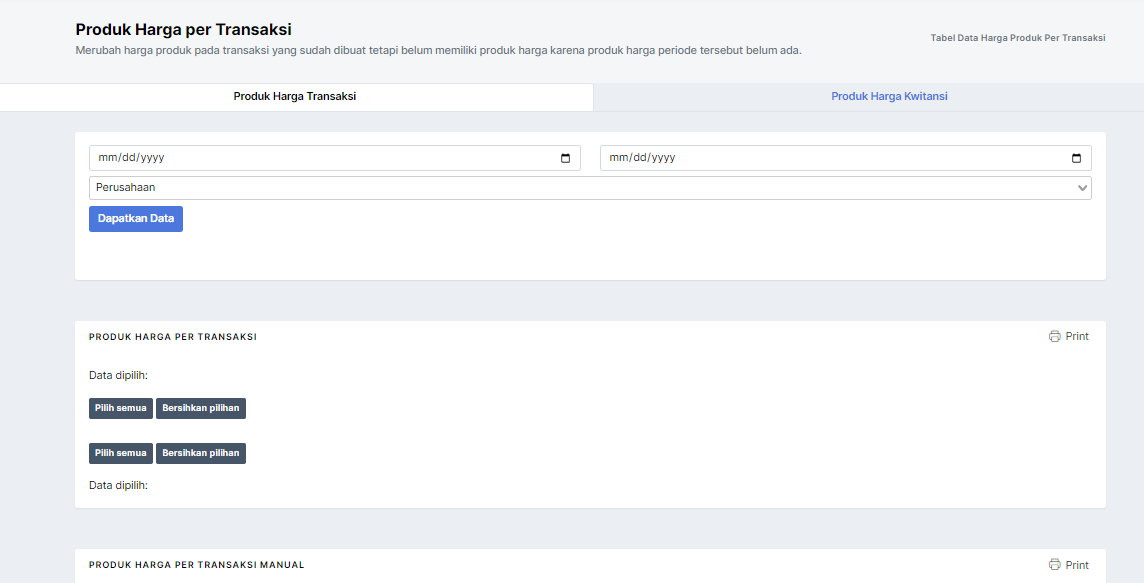
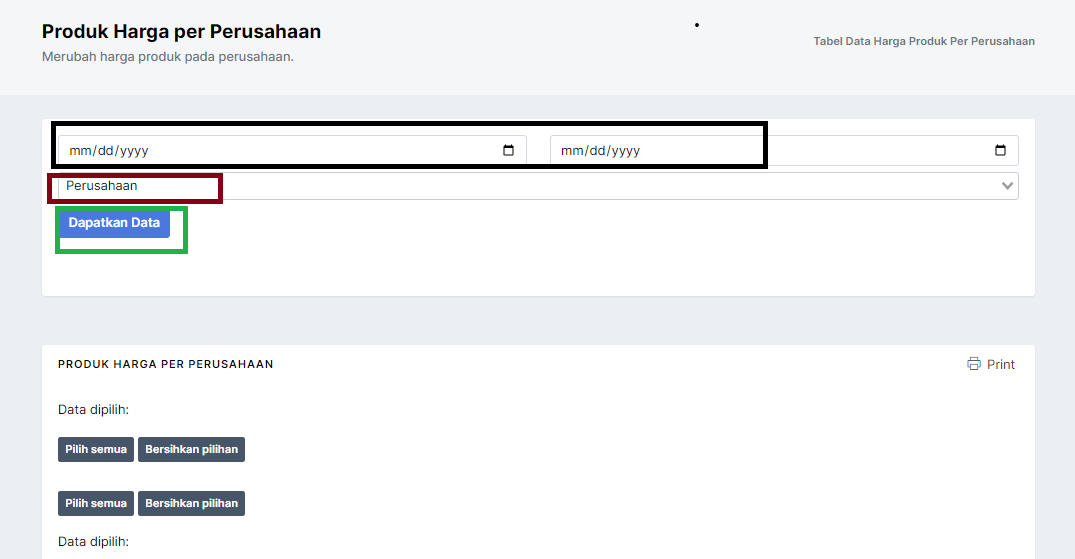
Kotak Hitam : Untuk Menentukan Rentang Tanggal Harga Awal dan Akhir digunakan
Kotam Merah : Untuk Menentukan Client/Perusahaan Mana Produk Harganya Yang Akan ditampilkan
Kotak Hijau : Tombol "Dapatkan Data" Untuk Menampilkan Data Produk Harga perusahaan
Misal : Pada "PT. SYIFA BERKAH MAKMUR (BMS)" dengan rentang tanggal 02-okt-2023 hingga 31-okt-2023 Harga Produk masih "0 (nol)" , seperti gambar di bawah
Padamaka settingpengguna periodedapat, dapatmengganti menambahharga dengan memilih data denganyang tampil pada tabel produk harga per-perusahaan. Lalu klik tombol seperti"ganti gambar dibawah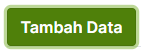
maka halaman input akan tampil, seperti gambar dibawah
periode : penamaan periode, misalnya periode ke-1, periode ke-2, periode ke-3awal periode : tanggal awal periodeakhir periode : tanggal akhir periodestatus periode : aktif atau tidak. jika status aktif maka periode dapat digunakan oleh invoice. Dan jika tidak maka sebaliknya, periode tidak dapat digunakan.Simpan : untuk menyimpan data yang baru ditambahkanCancel : untuk membatalkan penambahan data
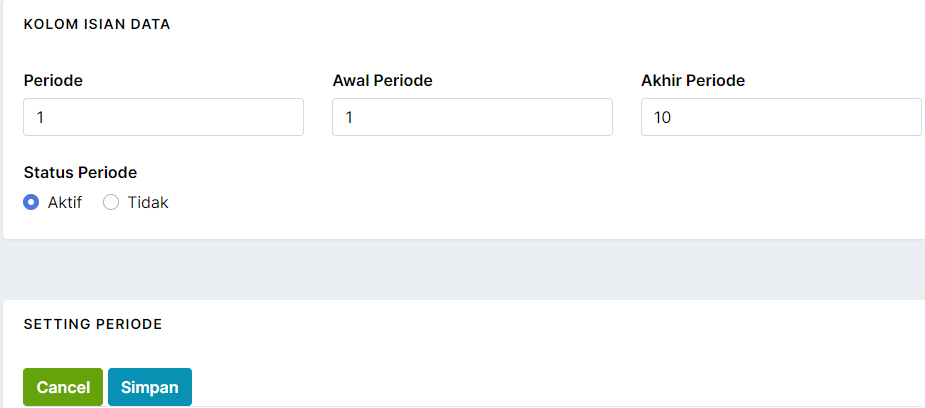
jika sudah selesai mengetikkan data periode, saat data di simpan maka hasilnya,harga" seperti gambar di bawah
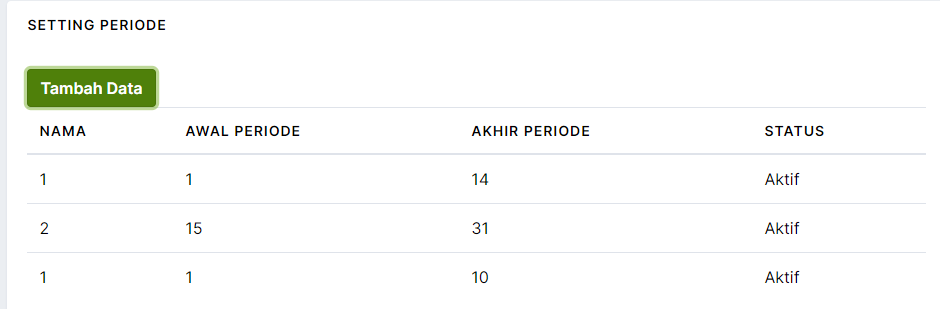
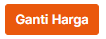
setelah di klik, maka akan menampilkan, Kolom isian. seperti gambar dibawah
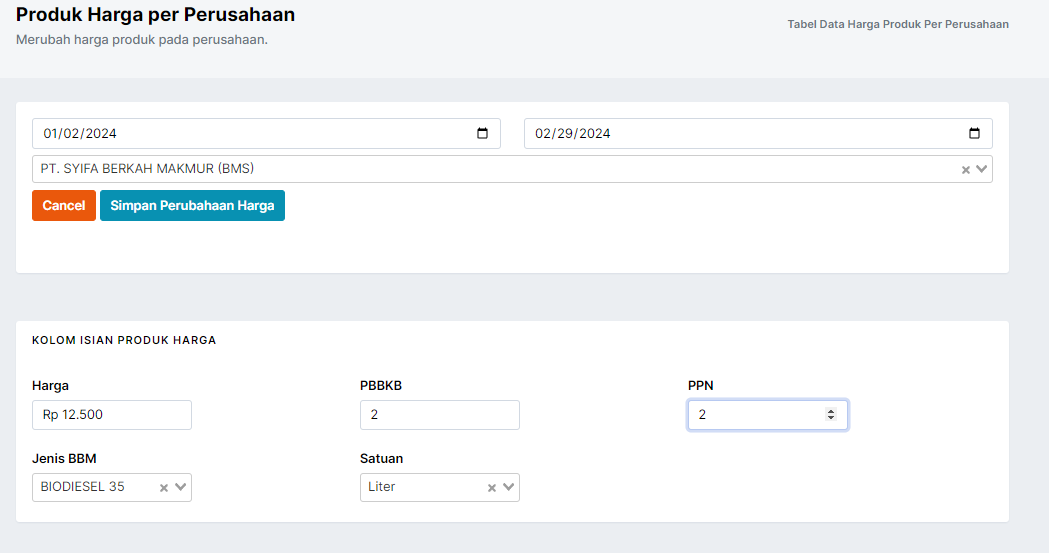 Setelah melakukan pengisian pada kolom, untuk menyimpan perubahan Harga, maka klik Tombol seperti gambar dibawah.
Setelah melakukan pengisian pada kolom, untuk menyimpan perubahan Harga, maka klik Tombol seperti gambar dibawah.

Jika Ingin Membatalkan Saat melakukan penyimpanan data, maka klik tombol seperti gambar di bawah
saat di simpan, maka data akan otomatis masuk pada tabel data yang ditampilkan seperti gambar dibawah